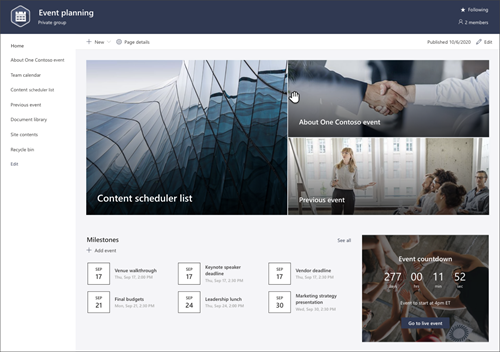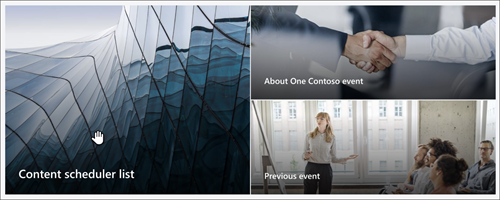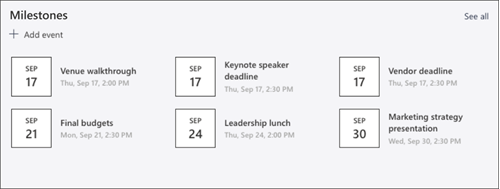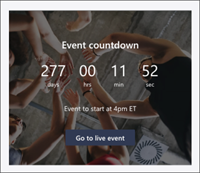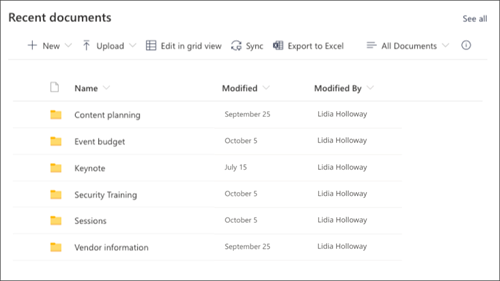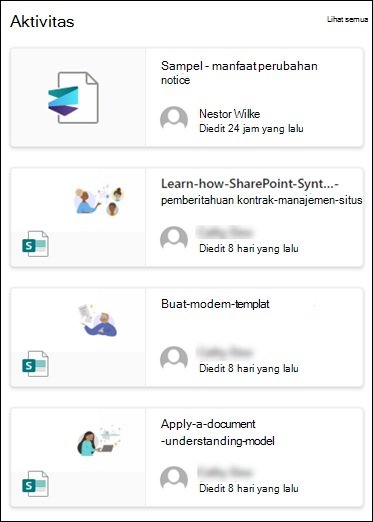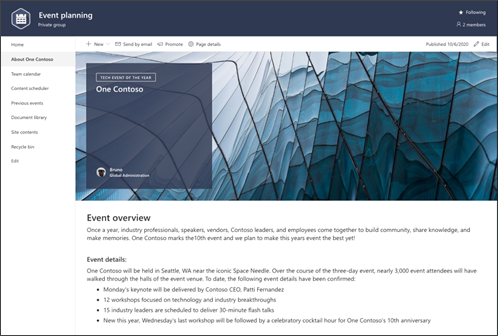Templat situs Perencanaan Acara adalah situs tim yang dirancang untuk berfungsi sebagai laman internal untuk tim perencanaan acara Anda. Berkomunikasi dan berkolaborasi pada detail acara dengan tim Anda, menyoroti tenggat waktu, dan berbagi sumber daya yang sering digunakan.
Dalam artikel ini, Anda bisa mempelajari cara menggunakan elemen yang ada di templat situs perencanaan kejadian SharePoint dan bagaimana Anda bisa mengkustomisasi situs untuk membuatnya sendiri.
Catatan:
-
Templat ini adalah templat yang tersambung ke Microsoft 365. Saat tim dibuat menggunakan templat ini, templat SharePoint yang tersambung diterapkan ke situs dan tim.
-
Komponen SharePoint seperti halaman, daftar, dan integrasi Power Platform secara otomatis ditambahkan dan disematkan sebagai tab ke saluran Umum dalam tim. Pengguna dapat mengedit halaman dan daftar ini langsung dari dalam Teams.
Fitur situs
-
Situs yang dapat dikustomisasi yang disertai dengan gambar, komponen web, dan konten yang telah diisi sebelumnya untuk menginspirasi editor situs saat membuat kustomisasi untuk mempromosikan dan menyediakan informasi untuk acara.
-
Rekap acara siap digunakan dan templat postingan baru status acara yang membuatnya mudah untuk menerbitkan dan berbagi pembaruan acara dengan mudah dengan tim Anda.
-
GunakanMicrosoft Lists untuk membuat daftar penjadwal konten untuk membantu menjadwalkan dan mengelola strategi konten acara Anda.
Catatan:
-
Beberapa fungsi diperkenalkan secara bertahap ke organisasi yang telah memilih program Rilis bertarget. Ini berarti Bahwa Anda mungkin belum melihat fitur ini, atau mungkin terlihat berbeda dari apa yang dijelaskan dalam artikel bantuan.
-
Saat Anda menerapkan templat ke situs yang sudah ada, konten Anda tidak akan secara otomatis digabungkan dengan templat baru. Sebagai gantinya, konten yang sudah ada akan disimpan sebagai halaman duplikat dalam konten Situs.
Pertama, ikuti instruksi tentang cara menambahkan templat ke situs baru atau yang sudah ada.
Catatan: Anda harus memiliki izin pemilik situs untuk menambahkan templat ini ke situs Anda.
Jelajahi konten situs, komponen web, dan halaman yang telah diisi sebelumnya dan tentukan kustomisasi situs apa yang akan diperlukan untuk selaras dengan merek, suara, dan tujuan bisnis organisasi Anda secara keseluruhan.
Konten templat situs, daftar, dan halaman yang telah diisi sebelumnya:
-
Laman - Menyediakan tempat pendaratan bagi pemirsa untuk terlibat dalam berita departemen, pembaruan acara, percakapan pra-acara, dan pelajari selengkapnya tentang cara mempersiapkan acara mendatang.
-
Tentang acaraOne Contoso - Menyediakan gambaran umum acara. Kustomisasi halaman ini dengan mengedit komponen web Teks, Acara, dan peta Bing.
-
Kalender tim - Menampilkan Kalender Outlook tim.
-
Daftar penjadwal konten - Menata konten yang akan dibagikan menjelang acara. Kustomisasi daftar ini dengan mengedit templat daftar.
-
Acara sebelumnya - Menampilkan ringkasan acara untuk acara sebelumnya. Kustomisasi halaman ini dengan mengedit komponen web pustaka Teks, Acara, dan Dokumen.
-
Pustaka dokumen- Akses mudah ke file acara yang relevan.
-
Konten situs - Menyimpan halaman situs dan konten templat halaman.
-
Keranjang sampah - Menyediakan akses ke konten situs yang baru saja dibuang.
-
Templat halaman rekap kejadian - Gunakan templat siap pakai ini untuk menerbitkan halaman rekap acara dengan mudah ke situs Anda. Kustomisasi templat halaman ini dengan mengedit komponen web Teks dan Gambar.
-
Templat halaman laporan status - Gunakan templat siap pakai ini untuk menerbitkan laporan status acara ke situs Anda dengan mudah. Kustomisasi templat halaman ini dengan mengedit komponen web Teks dan Gambar.
Setelah Anda menambahkan templat situs perencanaan acara, saatnya untuk mengkustomisasinya dan membuatnya sendiri.
Catatan: Untuk mengedit situs SharePoint, Anda harus menjadi pemilik situs atau anggota situs.
|
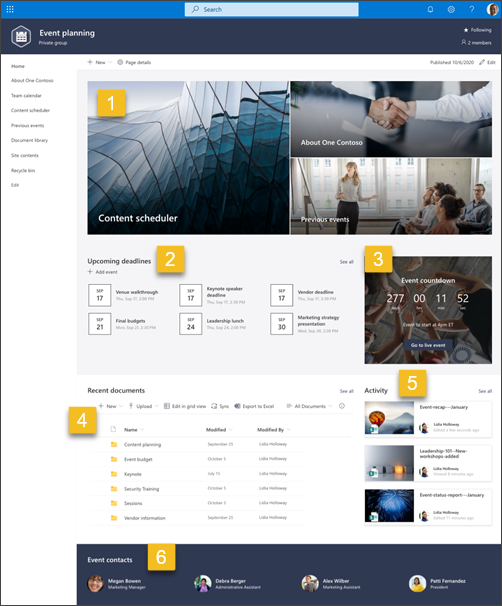 |
Kustomisasi tampilan situs, navigasi situs, komponen web, dan konten agar sesuai dengan kebutuhan pemirsa dan organisasi Anda. Saat membuat kustomisasi, pastikan situs berada dalam mode edit dengan memilih Edit di bagian kanan atas situs. Saat Anda bekerja, Simpan sebagai draf, atau Terbitkan ulang perubahan untuk membuat pengeditan terlihat oleh pemirsa.
1. Gunakan komponen web Hero untuk menyediakan informasi tentang acara
-
Mulai dengan memilih komponen web Hero dan pilih Edit properti (
-
Lalu, pilih opsi lapisan dan ubin yang paling sesuai dengan kebutuhan organisasi Anda.
Pelajari selengkapnya tentang komponen web Hero.
2. Gunakan komponen web Acara untuk membuat daftar tenggat waktu tim penting
-
Mulai dengan memilih komponen web Acara dan pilih Edit properti (
-
Pilih Sumber.
-
Lalu, pilih rentang Tanggal yang harus ditampilkan di situs.
-
Berikutnya, pilih Tata Letak.
-
Pilih Jumlah maksimum item yang harus tercantum dalam komponen web ini.
Pelajari selengkapnya tentangkomponen web Acara.
3. Gunakan komponen web Penghitung waktu mundur untuk menampilkan berapa lama waktu tersisa sebelum acara
-
Mulai dengan memilih komponen web Penghitung waktu mundur dan pilih Edit properti (
-
Tambahkan Tanggal dan Waktu acara.
-
Pilih Format timer yang akan ditampilkan sebagai.
-
Tambahkan Ajakan ke tindakan dengan mengubah teks overlay dan menambahkan tautan ke informasi selengkapnya.
-
Kustomisasi gambar latar belakang komponen web dengan memilih Ubah, memilih sumber gambar, dan memilih Sisipkan.
Pelajari selengkapnya tentang menggunakan komponen web Penghitung waktu mundur.
4. Gunakan komponen web Pustaka dokumen untuk menyediakan akses cepat ke sumber daya tim
-
Untuk mengubah tampilan, atau sumber folder untuk komponen web Pustaka dokumen, pilih Edit properti (
-
Untuk mengedit folder, label, dan konten pustaka dokumen, navigasikan ke pustaka dalam Konten situs. Buat pengeditan Anda, lalu konten Anda akan diperbarui di komponen web.
Pelajari selengkapnya tentang menggunakan komponen web Pustaka dokumen.
5. Gunakan komponen web Aktivitas situs untuk selalu mendapatkan informasi terbaru tentang aktivitas tim
-
Mulai dengan memilih komponen web Aktivitas situs dan pilih Edit properti (
-
Masukkan angka dalam kotak alat di bawah Perlihatkan banyak item ini dalam satu waktu.
Pelajari selengkapnya tentang menggunakan komponen web Aktivitas Situs.
6. Edit komponen web Sosial untuk memperkenalkan karyawan baru ke kepemimpinan
-
Mulai dengan menghapus gambar komponen web Orang.
-
Temukan Toolbox (
-
Pilih Edit properti (
-
Masukkan nama orang atau grup lalu pilih Simpan.
Pelajari selengkapnya tentang komponen web Orang.
Kustomisasi halaman, templat halaman, dan daftar berikut ini di dalam situs:
-
Tentang One Contoso - Menyediakan gambaran umum acara. Kustomisasi halaman ini dengan mengedit komponen webTeks, Acara, dan Bing Maps .
-
Daftar penjadwal konten - Menata konten yang akan dibagikan menjelang acara. Kustomisasi daftar ini dengan mengedit templat daftar.
-
Acara sebelumnya - Menyediakan rekap untuk acara sebelumnya untuk anggota tim. Kustomisasi halaman ini dengan mengedit komponen web pustaka Teks, Acara, dan Dokumen .
-
Templat laporan halaman rekap kejadian dan status acara - Gunakan templat siap pakai ini untuk menerbitkan halaman rekap acara dan laporan status ke situs Anda dengan mudah. Kustomisasi templat halaman ini dengan mengedit komponen web Teks dan Gambar.
Mengkustomisasi tampilan dan navigasi situs
Sebelum Anda berbagi situs Dengan orang lain, letakkan sentuhan akhir di situs Anda dengan memastikan pengguna bisa menemukan situs, menavigasi tautan dan halaman dengan mudah, dan dengan cepat mengakses konten di situs.
-
Edit pustaka dokumen dengan memperbarui nama folder dan mengunggah sumber daya.
-
Mengedit dan mengkustomisasi navigasi situs.
-
Ubah tampilan situs Anda dengan mengkustomisasi tema, logo, tata letak header dan tampilan situs Anda.
-
Pilih untuk mengaitkan situs ini dengan situs hub di dalam organisasi Anda, atau tambahkan situs ini ke navigasi situs hub yang sudah ada jika diperlukan.
Bagikan situs Anda dengan orang lain setelah Anda mengkustomisasi situs Anda, meninjaunya, dan menerbitkan draf akhir.
-
Pilih Pengaturan lalu Izin Situs.
-
Lalu pilih Undang orang lalu pilih Tambahkan anggota ke grup lalu Tambahkan untuk memberikan akses penuh ke konten situs tim, sumber daya bersama seperti kalender Outlook tim dan hak pengeditan ke situs.
-
Lalu pilih Undang orang lalu Bagikan situs saja lalu Simpan untuk berbagi situs tetapi tidak sumber daya bersama atau hak pengeditan situs.
Pelajari selengkapnya tentang mengelola pengaturan situs tim, informasi situs, dan izin.
Setelah Anda membuat dan meluncurkan situs Anda, fase penting berikutnya adalah mempertahankan konten situs. Pastikan Anda memiliki rencana untuk selalu memperbarui konten dan komponen web.
Praktik terbaik pemeliharaan situs:
-
Rencana untuk pemeliharaan situs - Tetapkan jadwal untuk meninjau konten situs sesering yang diperlukan untuk memastikan konten masih akurat dan relevan.
-
Secara teratur memposting berita - Mendistribusikan pengumuman, informasi, dan status terbaru di seluruh organisasi. Pelajari cara menambahkan postingan Berita di situs tim atau situs komunikasi, dan perlihatkan kepada orang lain yang akan memposting pengumuman bagaimana mereka bisa menggunakan berita SharePoint.
-
Periksa link dan komponen web - Selalu perbarui link dan komponen web untuk memastikan Anda memanfaatkan nilai penuh situs Anda.
-
Gunakan analitik untuk meningkatkan keterlibatan - Menampilkan penggunaan situs menggunakan laporan data penggunaanbawaan untuk mendapatkan informasi tentang konten populer, kunjungan situs, dan lainnya.
-
Tinjau pengaturan situs Anda secara berkala - Setelah membuat situs di SharePoint, Anda bisa membuat perubahan pada pengaturan, informasi situs, dan izin untuk situs tersebut.
Sumber daya kustomisasi lainnya
Pelajari selengkapnya tentang merencanakan, menyusun, dan memelihara situs SharePoint.